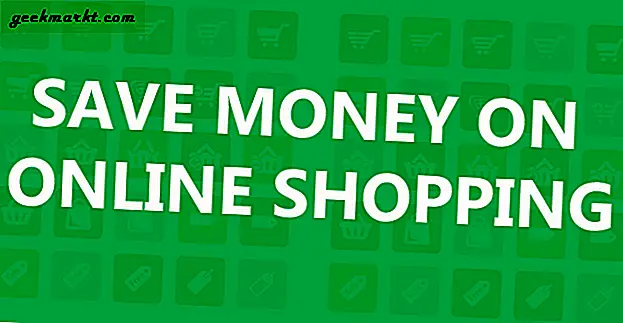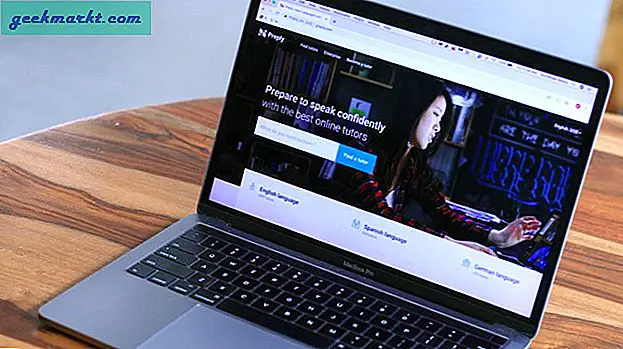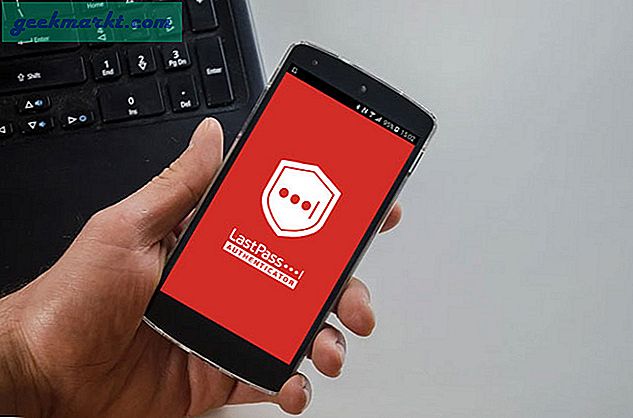क्या आपको एक ही स्प्रेडशीट में एकाधिक एक्सेल फ़ाइलों में शीट्स को गठबंधन या मर्ज करने की आवश्यकता है? यदि हां, तो अलग-अलग एक्सेल स्प्रैडशीट्स से अलग-अलग वर्कशीट्स या चयनित डेटा को गठबंधन करने के कई तरीके हैं। आप पूर्ण चादरें जोड़ सकते हैं या एक से अधिक स्प्रेडशीट्स से चयनित फ़ाइल श्रेणियों को एक फ़ाइल में विलय कर सकते हैं। एक्सेल में डेटा समेकन के लिए अंतर्निहित विकल्प हैं, लेकिन एप्लिकेशन के लिए कुछ आसान ऐड-ऑन भी हैं जिनके साथ आप चादरों को मर्ज कर सकते हैं।
एकाधिक स्प्रेडशीट्स से सेल रेंज कॉपी और पेस्ट करें
अच्छी पुरानी प्रतिलिपि (Ctrl + C) और पेस्ट (Ctrl + V) हॉटकीज आपको एक्सेल फ़ाइलों को गठबंधन करने की आवश्यकता होगी। आप क्लिपबोर्ड पर शीट में सेल्स की एक श्रृंखला की प्रतिलिपि बना सकते हैं। उस सेल रेंज को तब एक नई स्प्रेडशीट फ़ाइल में चिपकाया जा सकता है। एक्सेल में इसके मेनू पर कॉपी और पेस्ट विकल्प भी शामिल हैं।
डेटा कॉपी और पेस्ट करने के लिए, एक सेल रेंज की प्रतिलिपि बनाने के लिए आपको एक स्प्रेडशीट में एक शीट खोलें। बाईं माउस बटन दबाए रखें और इसे चुनने के लिए कर्सर को सेल रेंज पर खींचें। चयनित शीट क्षेत्र की प्रतिलिपि बनाने के लिए Ctrl + C दबाएं। एक्सेल नीचे दिखाए गए प्रतिलिपि सेल क्षेत्र को हाइलाइट करता है।
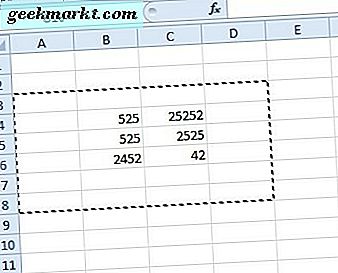
ध्यान दें कि आप विंडोज़ में क्लिपबोर्ड पर एकाधिक आइटम कॉपी नहीं कर सकते हैं, इसलिए आगे की कोशिकाओं की प्रतिलिपि बनाने से पहले प्रत्येक सेल रेंज पेस्ट करें। हालांकि, आप इस टेक जुंकी गाइड में शामिल तृतीय-पक्ष क्लिपबोर्ड प्रबंधक सॉफ़्टवेयर पैकेज के साथ कई आइटम कॉपी कर सकते हैं।
मर्ज किए गए डेटा को शामिल करने के लिए एक खाली स्प्रेडशीट खोलें। सेल का चयन करें और इसे चिपकाने के लिए Ctrl + V हॉटकी दबाएं। वैकल्पिक रूप से, आप राइट-क्लिक कर सकते हैं और संदर्भ मेनू से पेस्ट का चयन कर सकते हैं। या नीचे सीधे शॉट में दिखाए गए सबमेनू से आगे पेस्टिंग विकल्पों का चयन करने के लिए विशेष चिपकाएं चुनें।
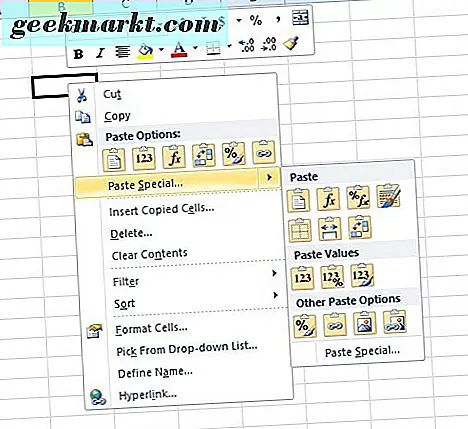
एक्सेल फ़ाइलों में मूव या कॉपी विकल्प के साथ शीट्स को मिलाएं
मूव या कॉपी टैब विकल्प वह है जिसे आप पूर्ण चादरों को किसी अन्य एक्सेल स्प्रेडशीट में कॉपी करने के लिए चुन सकते हैं। इस प्रकार, आप विभिन्न विकल्पों से कई चादरों को उस विकल्प के साथ एक स्प्रेडशीट में कॉपी या स्थानांतरित कर सकते हैं। विकल्प आपको सेल श्रेणियों का चयन करने में सक्षम नहीं करता है, लेकिन पूर्ण चादरों को विलय करने के लिए यह ठीक है।
प्रतिलिपि बनाने के लिए फ़ाइलों को खोलें, या स्थानांतरित करें, शीट्स और स्प्रेडशीट को कॉपी करने के लिए उन्हें खोलें। फिर Excel की विंडो के नीचे कॉपी करने के लिए शीट टैब पर राइट-क्लिक करें। नीचे दिखाए गए विंडो को खोलने के लिए मूव या कॉपी का चयन करें।
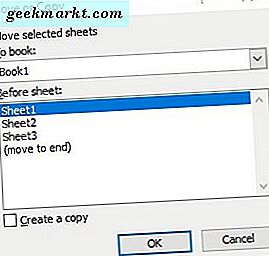
शीट को ड्रॉप टू डाउन मेनू से कॉपी करने के लिए स्प्रेडशीट फ़ाइल का चयन करें। चयनित शीट की प्रतिलिपि बनाने के लिए एक प्रति बनाएं चेक बॉक्स पर क्लिक करें। यदि आप उस विकल्प का चयन नहीं करते हैं, तो शीट एक स्प्रेडशीट से दूसरे तक जाती है। विंडो बंद करने के लिए ओके बटन दबाएं। अब आपके द्वारा प्रतिलिपि बनाने के लिए चुनी गई स्प्रैडशीट में शीट भी शामिल होगी। शीट के टैब में एक (2) को हाइलाइट करने के लिए शामिल किया गया है कि यह दूसरी प्रति है।
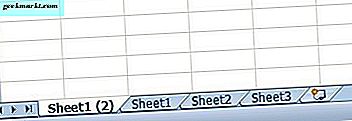
समेकित विकल्प
एक्सेल में एक अंतर्निहित समेकित विकल्प है जिसे आप एक ही वर्कशीट में वैकल्पिक स्प्रेडशीट्स से अधिक विशिष्ट सेल श्रेणियों को मर्ज करने के लिए चुन सकते हैं। तालिका सूची प्रारूपों में डेटा को संयोजित करने के लिए यह एक अच्छा विकल्प है। अलग-अलग स्प्रेडशीट्स में डेटा श्रेणियों के साथ सूची प्रारूप में होना चाहिए जिसमें कॉलम और पंक्ति शीर्षलेख नीचे दिखाए गए जैसा है, जो डेटाबेस तालिका लेआउट है।
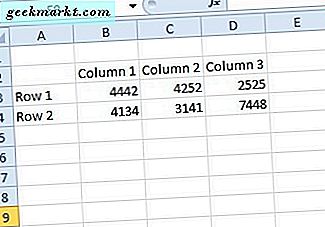
सबसे पहले, एक खाली स्प्रेडशीट खोलें, अन्यथा मास्टर वर्कशीट, जिसमें मर्ज किए गए सेल श्रेणी शामिल होंगी। डेटा टैब पर क्लिक करें जिससे आप एक समेकित विकल्प का चयन कर सकते हैं। यह एक समेकित संवाद बॉक्स खुलता है जिसमें फ़ंक्शन ड्रॉप-डाउन मेनू शामिल होता है। ड्रॉप-डाउन मेनू से योग का चयन करें।
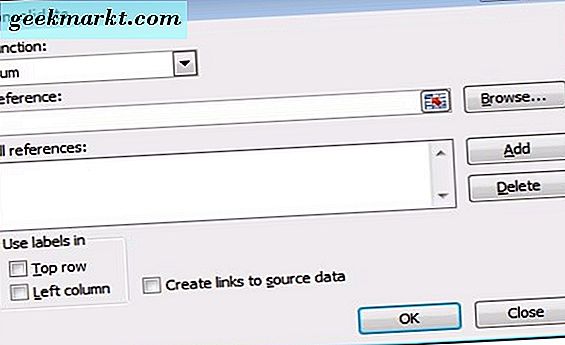
इसके बाद, समेकित विंडो पर ब्राउज़ करें पर क्लिक करें । फिर आप एक स्प्रेडशीट फ़ाइल खोलने के लिए चुन सकते हैं जिसमें एक सेल रेंज शामिल है जिसे आपको मर्ज करने की आवश्यकता है। चयनित फ़ाइल पथ को संदर्भ बॉक्स में शामिल किया गया है।
चयनित स्प्रेडशीट के भीतर सेल श्रेणी का चयन करने के लिए संदर्भ बॉक्स के दाईं ओर स्थित संकुचित संवाद बटन दबाएं। आवश्यक कक्षों का चयन करने के बाद, आप मुख्य समेकित विंडो पर वापस जाने के लिए समेकित - संदर्भ विंडो के दाईं ओर विस्तृत संवाद बटन दबा सकते हैं। फिर जोड़ें बटन दबाएं, और आप सभी अन्य स्प्रेडशीट फ़ाइलों से सेल श्रेणी का चयन कर सकते हैं।
जब आपने अन्य स्प्रेडशीट फ़ाइलों से सभी आवश्यक सेल श्रेणियों का चयन किया है, तो शीर्ष पंक्ति, बाएं कॉलम का चयन करें और समेकन विंडो पर स्रोत डेटा विकल्पों के लिंक बनाएं । एकीकरण वर्कशीट उत्पन्न करने के लिए ठीक दबाएं। फिर एक एकल शीट जो चयनित स्प्रेडशीट फ़ाइलों से सभी सेल श्रेणियों को समेकित करती है, खुल जाएगी। इस यूट्यूब पेज में एक वीडियो प्रदर्शन शामिल है कि आप कंसोलिडेशन टूल के साथ अलग-अलग फाइलों से चादरें कैसे जोड़ सकते हैं।
थर्ड-पार्टी ऐड-ऑन जो आप Excel फ़ाइलों को मर्ज कर सकते हैं
यदि एक्सेल में आपके लिए पर्याप्त अंतर्निहित समेकन विकल्प नहीं हैं, तो आप सॉफ़्टवेयर में कुछ तृतीय-पक्ष टूल जोड़ सकते हैं। कंसोलिडेट वर्कशीट्स विज़ार्ड एक तृतीय-पक्ष ऐड-ऑन है जिसे आप एकाधिक एक्सेल फ़ाइलों से वर्कशीट को जोड़, समेकित और जोड़ सकते हैं। ऐड-ऑन Ablebits.com वेबसाइट पर £ 23.95 पर खुदरा बिक्री कर रहा है, और यह 2007 के सभी नवीनतम एक्सेल संस्करणों के साथ संगत है।
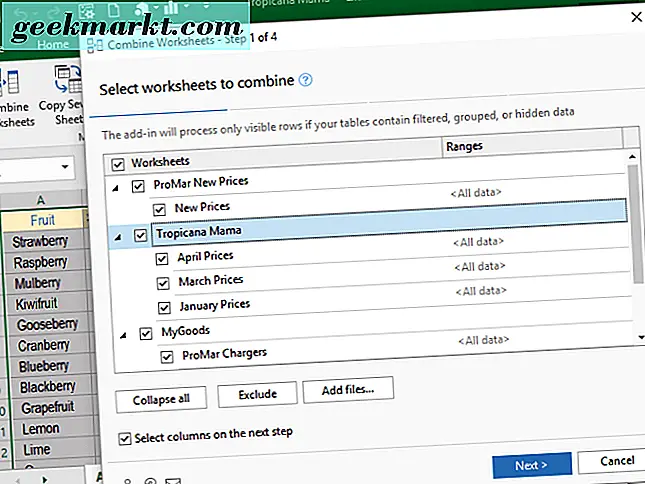
कुटूल एक एक्सेल ऐड-ऑन है जिसमें उपकरणों का एक बड़ा हिस्सा शामिल है। कम्बाइन कुटूल में एक उपकरण है कि आप वैकल्पिक एक्सेल फ़ाइलों से एकाधिक शीट्स को एक स्प्रेडशीट में मर्ज कर सकते हैं। इससे आपको एक स्प्रेडशीट सेट अप करने में सक्षम बनाता है जिसमें सभी संयुक्त वर्कशीट्स के लिंक शामिल होते हैं जैसे स्नैपशॉट सीधे नीचे। एक्सेल पेज के लिए यह कुटूल आगे एड-ऑन विवरण प्रदान करता है।
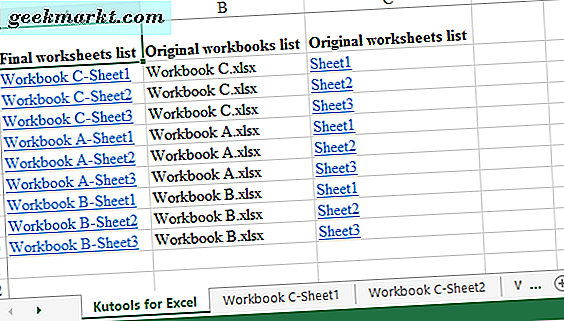
तो आप Excel फ़ाइलों को प्रतिलिपि और पेस्ट, समेकित और स्थानांतरित या कॉपी विकल्प या तृतीय-पक्ष ऐड-ऑन के साथ जोड़ सकते हैं। उन विकल्पों और उपकरणों के साथ, आप एकाधिक एक्सेल फ़ाइलों से एक ही स्प्रेडशीट में कई चादरें ला सकते हैं और अपनी सेल श्रेणियों को समेकित कर सकते हैं।